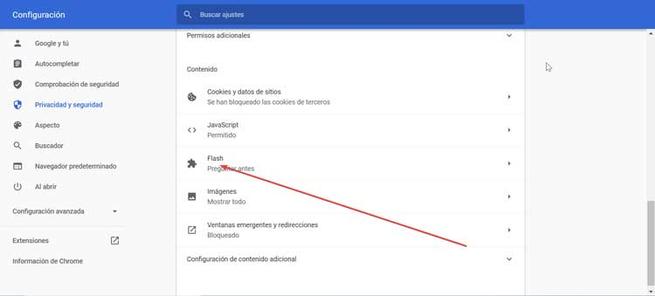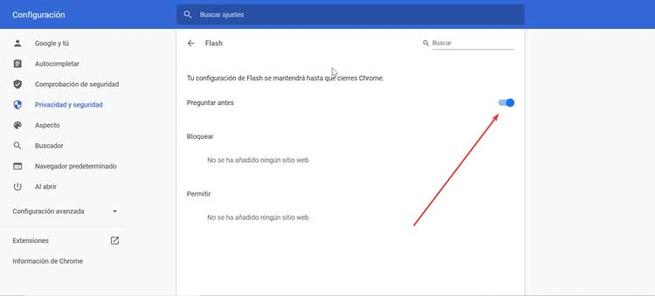หนึ่งในฟังก์ชันที่เรามักจะใช้งานบ่อยที่สุดจากคอมพิวเตอร์ของเราคือการท่องอินเทอร์เน็ต สำหรับสิ่งนี้เรามีเว็บเบราว์เซอร์ที่หลากหลาย ในหมู่พวกเขาความนิยมมากที่สุดคือ Google อย่างไม่ต้องสงสัย Chrome. แม้จะมีการใช้งานมากที่สุดในปัจจุบัน แต่ในช่วงไม่กี่ปีที่ผ่านมาเบราว์เซอร์นี้เป็นหนึ่งในโปรแกรมที่ใช้ทรัพยากรมากที่สุดบนพีซี ไม่เพียง แต่ครอบคลุมจำนวนมากเท่านั้น แรมแต่ยังใช้ทรัพยากรของโปรเซสเซอร์และทำให้แบตเตอรี่หมดเร็วขึ้นหากคุณมีแล็ปท็อป
และในช่วงไม่กี่ปีที่ผ่านมา Chrome ได้รับชื่อเสียงในด้านการเป็น เบราว์เซอร์ที่ใช้ทรัพยากรระบบจำนวนมาก . แต่ Google ไม่ได้รับผิดชอบต่อประสิทธิภาพการทำงานที่ต่ำเสมอไปเนื่องจากเราสามารถกำหนดค่าตัวเลือกต่างๆเพื่อขยายแบตเตอรี่ของแล็ปท็อปของเราเมื่อเราใช้งานได้เนื่องจาก Google ได้แนะนำการปรับปรุงบางอย่างในช่วงที่ผ่านมาเพื่อช่วยให้เราได้รับประสิทธิภาพที่ดีขึ้น นั่นคือเหตุผลที่วันนี้เราจะมาดูเคล็ดลับและคำแนะนำเกี่ยวกับสิ่งที่เราสามารถทำได้เพื่อทำให้ Chrome ใช้แบตเตอรี่น้อยลง

การเปิดหลายแท็บในเวลาเดียวกันไม่ใช่ความคิดที่ดี
หนึ่งในเคล็ดลับที่มีประโยชน์ที่สุดในการประหยัดแบตเตอรี่โดยใช้ Chrome คือ หลีกเลี่ยงการเปิดแท็บจำนวนมากในเวลาเดียวกัน . สิ่งนี้ทำให้จำนวนแท็บมากขึ้นการใช้หน่วยความจำก็จะยิ่งมากขึ้นเนื่องจากเราจะมีหน้าเว็บจำนวนมากที่จะทำงานอยู่เบื้องหลังและจะส่งผลเสียต่อการใช้แบตเตอรี่ของเรา จากตัวจัดการงานของ Google เราจะสามารถใช้งานได้ ซีพียู และหน่วยความจำจากแต่ละแท็บที่เราเปิดไว้ นั่นคือเหตุผลที่ทุกครั้งที่เราใช้แบตเตอรี่แล็ปท็อปของเราเราจะไม่ใช้แท็บที่เปิดอยู่ใน Chrome มากเกินไป
เปิดใช้งานคุณสมบัติ CPU Throttling ใหม่
Google ตระหนักถึงปัญหาที่เบราว์เซอร์มีต่อประสิทธิภาพการทำงานของพีซีของเราเนื่องจากข้อร้องเรียนจำนวนมากที่ได้รับจากผู้ใช้เนื่องจาก RAM และ CPU ใช้งานจำนวนมาก นั่นคือเหตุผลที่ Chrome 86 มาถึงเมื่อเดือนตุลาคมที่ผ่านมาจึงมีการเรียกใช้ฟังก์ชันใหม่ รวม CPU Throttling . ฟังก์ชั่นนี้รับผิดชอบในการ จำกัด การใช้งาน CPU บนแท็บที่เปิดและไม่ได้ใช้งานทั้งหมดเป็นเวลานานกว่า 5 นาที แท็บเหล่านี้สามารถเปิดใช้งานใหม่ได้นาทีละครั้งเพื่อที่ว่าหากพวกเขาเรียกใช้บางสิ่งในพื้นหลังกระบวนการจะไม่สูญหายไป ด้วยคุณสมบัติใหม่นี้เราสามารถลดการใช้ CPU ลงได้ 5 เท่าโดยเบราว์เซอร์และด้วยผลกระทบต่อแบตเตอรี่ซึ่งสามารถขยายได้ถึงหนึ่งชั่วโมงครึ่ง
ในการเปิดใช้งานฟังก์ชั่นเราต้องเข้าถึงหน้านี้ Chrome: // ค่าสถานะ และค้นหาคำว่า "heavy-ad" จากนั้นในเมนูแบบเลื่อนลงถัดจาก“ enable-heavy-ad-vention” เราต้องเลือก เปิดใช้งาน . ในส่วน "การลดความเป็นส่วนตัวในการโฆษณาจำนวนมาก" เราจะเลือกไฟล์ พิการ ตัวเลือกและในที่สุดเราจะรีสตาร์ท Chrome เพื่อให้การเปลี่ยนแปลงมีผล
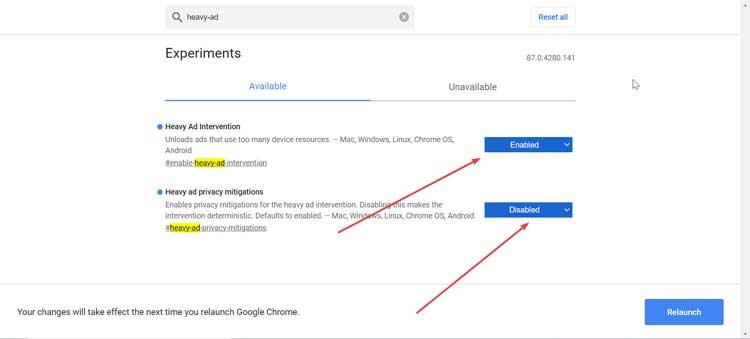
เราจะตรวจสอบได้อย่างไรว่าต้องการปรับปรุงประสิทธิภาพแบตเตอรี่ของแล็ปท็อปด้วย Chrome หรือไม่สะดวกมาก เพื่อให้อัปเดตอยู่เสมอ เป็นเวอร์ชันล่าสุด ในกรณีที่เราติดตั้งแล้วและยังไม่ได้อัปเดตเป็นเวอร์ชันล่าสุดเราสามารถบังคับให้ดาวน์โหลดได้จากเมนู Help> Information ใน Google Chrome หากเราไม่ได้ติดตั้งไว้เราสามารถดาวน์โหลด Chrome ได้ฟรีจาก เว็บไซต์หลัก.
ปิดใช้งานตัวเลือกเพื่อให้ Chrome ทำงานในพื้นหลัง
อีกทางเลือกหนึ่งคือการป้องกันไม่ให้ Chrome ใช้พลังงานจากแบตเตอรี่แล็ปท็อปของเราจนหมดคือตรวจสอบให้แน่ใจว่าเราปิดเครื่องอย่างสมบูรณ์ และโดยค่าเริ่มต้นเบราว์เซอร์ ยังคงทำงานอยู่เบื้องหลัง แม้ว่าจะปิดไปแล้วก็ตาม ด้วยเหตุนี้ Chrome จึงไม่เพียง แต่อนุญาตให้เรียกใช้ฟังก์ชันบางอย่างของเบราว์เซอร์ในพื้นหลัง แต่ยังช่วยให้สามารถเปิดใช้งานใหม่ได้เร็วขึ้นเนื่องจากทรัพยากรเหล่านั้นทำงานอยู่แล้ว อย่างไรก็ตามด้วยสิ่งนี้ Chrome จะยังคงมีไฟล์ ส่งผลกระทบอย่างมีนัยสำคัญต่อแบตเตอรี่ ของแล็ปท็อปของเราในขณะที่ทำงานอยู่เบื้องหลัง
นั่นคือเหตุผลที่แม้ว่าฟังก์ชันนี้จะเปิดใช้งานตามค่าเริ่มต้น แต่ก็สามารถเป็นได้ ปิดการใช้งานอย่างรวดเร็วและง่ายดาย ในการดำเนินการนี้เราต้องเปิด Chrome และคลิกที่ไอคอนในรูปของแถบสามแถบที่เราพบที่ด้านขวาบน จากนั้นเมนูจะเปิดขึ้นโดยเราต้องเลือกตัวเลือก "การกำหนดค่า" ต่อมาเราต้องย้ายไปที่ตัวเลือก“ การกำหนดค่าขั้นสูง” คลิกที่มันและฟังก์ชันเพิ่มเติมอื่น ๆ จะปรากฏขึ้นซึ่งเราจะคลิกที่“ ระบบ” เมื่อเข้าไปข้างในเราจะพบตัวเลือกในการ“ เรียกใช้แอปพลิเคชันต่อไปในพื้นหลังเมื่อปิด Google Chrome” ซึ่งเราต้อง ยกเลิกการเลือก . ด้วยเหตุนี้เมื่อเราปิดเบราว์เซอร์แล้วเบราว์เซอร์ก็จะทำเช่นนั้นอย่างสมบูรณ์พร้อมกับการประหยัดทรัพยากรและแบตเตอรี่ด้วย
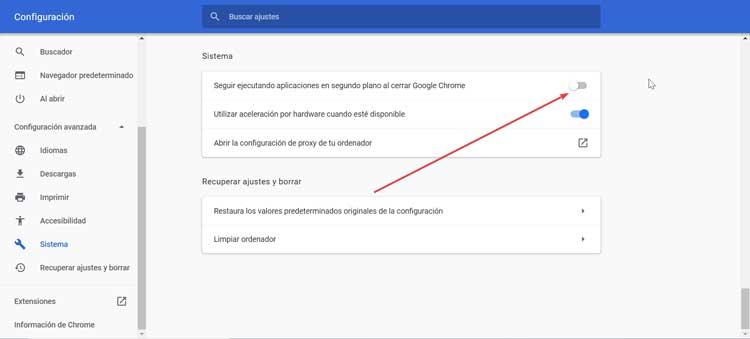
ลบส่วนขยายของเบราว์เซอร์ที่คุณไม่ได้ใช้
ส่วนขยายคือ Chrome เป็นโปรแกรมขนาดเล็กที่เพิ่มลงในเบราว์เซอร์เพื่อให้มีฟังก์ชันพิเศษ มีส่วนขยายหลายพันรายการเพื่อให้เราตัดสินใจได้ตลอดเวลาว่าส่วนขยายใดที่เราสนใจและส่วนขยายใดที่ไม่ใช่ส่วนขยาย ด้วยวิธีนี้เราจะได้รับเบราว์เซอร์ที่เป็นส่วนตัวและมีประโยชน์มากขึ้น ปัญหาเกี่ยวกับส่วนขยายคือพวกเขา ทำให้เกิดการใช้ทรัพยากรมากขึ้น บนคอมพิวเตอร์ของเราดังนั้นการใช้แบตเตอรี่จึงมากขึ้น
ใน Chrome เราสามารถเห็นผลกระทบของการใช้ส่วนขยายของเรา ในการดำเนินการนี้เราต้องคลิกที่ไอคอนสามแถบที่ด้านขวาบนคลิกที่“ เครื่องมือเพิ่มเติม” จากนั้นคลิกที่“ ตัวจัดการงาน” องค์ประกอบเหล่านั้นที่ขึ้นต้นด้วย "ส่วนขยาย" จะเรียกว่า ส่วนขยายที่ Chrome กำลังเรียกใช้ . ในนั้นเราจะเห็นหน่วยความจำและการใช้งาน CPU ที่พีซีของเราต้องการ
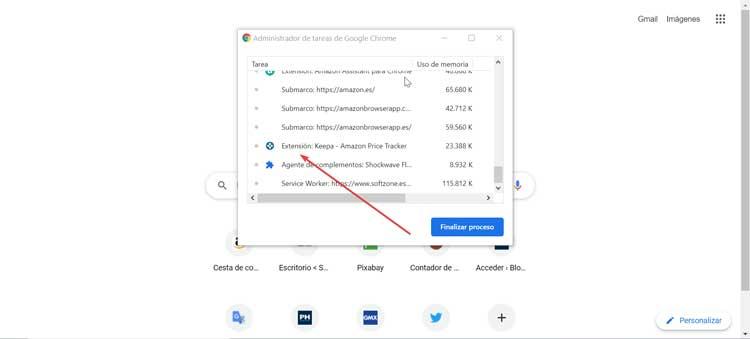
นอกเหนือจากส่วนขยายของเบราว์เซอร์แล้วยังมีสคริปต์ที่ทำงานเมื่อเราโหลดเว็บไซต์ของคุณเพื่อให้เรามีคุณลักษณะต่างๆ หากเราเรียกใช้สคริปต์เพิ่มเติมจะส่งผลให้ใช้ CPU สูงขึ้นและใช้แบตเตอรี่มากขึ้น นั่นคือเหตุผลที่สะดวกในการ ถอนการติดตั้งส่วนขยายที่กินมากขึ้น และเราใช้น้อยลงเพื่อให้ได้เบราว์เซอร์ที่เบาขึ้น ในการดำเนินการนี้เราต้องคลิกที่ปุ่มเมนูจากนั้นคลิกที่ "เครื่องมือเพิ่มเติม" และคลิกที่ "ส่วนขยาย" จากที่นี่เราสามารถถอนการติดตั้งส่วนขยายที่ไม่จำเป็นทั้งหมดได้

ป้องกันไม่ให้เว็บไซต์เปิด Flash
Chrome ไม่สนับสนุนปลั๊กอินใด ๆ อีกต่อไปยกเว้น Flash แต่ถึงอย่างนั้นก็ยังไม่ ทำงานโดยอัตโนมัติ เว้นแต่เราจะอนุญาตให้ทำเช่นนั้น นั่นคือเหตุผลว่าทำไมเราจึงต้องป้องกันไม่ให้เว็บไซต์เปิดใช้งานและทำงาน อะโดบี แฟลชเป็นพื้นหลังโดยค่าเริ่มต้น สิ่งนี้จะทำให้การใช้แบตเตอรี่ของเราลดลงเนื่องจากเราหลีกเลี่ยงการโหลดโฆษณา Flash จำนวนมากในพื้นหลังเนื่องจากเฉพาะเนื้อหา Flash ที่เราอนุญาตเท่านั้นที่สามารถทำงานได้
ในการเปิดใช้งานเราต้องคลิกที่ไอคอนของแถบสามแถบและเข้าถึง "การกำหนดค่า" ต่อมาเราคลิกที่“ความเป็นส่วนตัว และ Security” และในส่วน“ เนื้อหา” เราเลือก“ Flash” ที่นี่เราต้อง ดูแล “ ถามก่อน” เปิดใช้งานปุ่ม . ด้วยวิธีนี้ Chrome จะต้องได้รับอนุญาตจากคุณก่อนเว็บไซต์จึงจะสามารถเรียกใช้เนื้อหาปลั๊กอิน Flash ได้